Cara: Membuat Nandroid Cadangkan Di Motorola Droid X
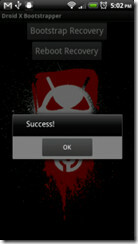
Ingin mem-flash ROM, mod, atau retas khusus pada Motorola Droid X Anda dari pemulihan? Seperti kata pepatah, "Lebih baik aman daripada menyesal", jadi itu selalu ide yang baik untuk memiliki cadangan penuh sebelum Anda melanjutkan dengan tugas seperti itu. Untungnya, pemulihan Android kustom menawarkan solusi cadangan lengkap yang disebut cadangan Nandroid. Berikut ini, kami akan menunjukkan kepada Anda bagaimana melakukan backup nandroid di Motorola Droid X Anda. Untuk detail lebih lanjut dan panduan lengkap, baca terus setelah melompat!
Sebelum kita melanjutkan, beberapa kata tentang backup Nandroid. Cadangan Nandroid adalah hal terpenting yang harus dilakukan sebelum menginstal atau menginstal ROM, retasan, atau mod baru di ponsel Android Anda. Nandroid pada dasarnya mencadangkan seluruh perangkat Anda dengan pengecualian kartu SD, sehingga jika terjadi kesalahan, Anda dapat dengan mudah mengembalikannya ke cadangan yang Anda buat. Opsi ditemukan di bawah ‘cadangan dan memulihkan’ di sebagian besar pemulihan khusus. Anda dapat melakukan dan mengembalikan beberapa cadangan, sehingga Anda memiliki beberapa titik aman untuk kembali ke jika hal-hal tidak berjalan seperti yang diharapkan.
Seperti disebutkan di atas, cadangan Nandroid adalah fitur pemulihan khusus, yang berarti tidak ada dalam pemulihan stok yang dikirimkan bersama perangkat Android. Meskipun tidak resah; panduan ini mencakup instruksi untuk mendapatkan pemulihan khusus pada Droid X Anda.
Sekarang kita semua sudah mengenal konsep ini, mari kita lanjutkan prosedurnya. Berikut ini adalah panduan langkah demi langkah untuk membuat cadangan Nandroid penuh dari Motorola Droid X Anda.
- Langkah pertama adalah melakukan root pada Motorola Droid X Anda dengan mengikuti instruksi yang diposting di sini.
- Sekarang reboot ponsel Anda dalam mode normal dan unduh Dous X Bootstrap Koush dari Market.
- Setelah diunduh, luncurkan bootstrap dan ketuk Bootstrap Recovery.
- Jika Anda mendapatkan pop-up yang sukses, maka prss Reboot Recovery untuk mem-boot ke Clockwork recovery.
- Setelah telepon melakukan pemulihan, gulir ke bawah untuk mencadangkan dan mengembalikan menggunakan tombol volume dan tekan tombol kamera untuk memilih.
- Sekarang pilih opsi pertama Cadangkan dan tunggu prosesnya selesai.
- Setelah selesai, kembali ke pemulihan dan ikuti petunjuk di layar untuk mem-boot ulang sistem ke mode normal.
Ini dia! Anda telah berhasil membuat cadangan sistem fledge penuh. Jika ada yang tidak beres saat Anda bereksperimen dengan peretasan baru, Roms dll. Maka cukup boot ke pemulihan dan ikuti instruksi yang sama untuk memulihkan dari cadangan Nandroid.
Pencarian
Tulisan Terbaru
Root Galaxy Nexus Di Android 4.0.2 ICS Dengan CF-Root [Unduh]
Solusi rooting pemula untuk Galaxy Nexus ada di sini! Chainfire bar...
Z4Root Adalah Aplikasi One Click Root Untuk Ponsel Samsung Galaxy S / Android
Z4root adalah aplikasi rooting satu klik lain untuk ponsel Android ...
Cara Dual Boot Windows Phone 7 Dan Android Pada HTC HD2
Beberapa hari yang lalu ketika kami menampilkan panduan cara mengin...

![Root Galaxy Nexus Di Android 4.0.2 ICS Dengan CF-Root [Unduh]](/f/7a3e03e832bb3a0355c660f47a777068.png?width=680&height=100)

